wps文档怎么加密
给WPS文档加密的操作步骤如下:
打开需要加密的WPS文档
启动WPS Office,打开需要设置密码保护的文档。进入文件加密设置
点击左上角「文件」菜单 → 选择「文档加密」→ 点击「密码加密」。设置打开权限密码
在弹出窗口中勾选「打开文件密码」,输入两次相同的密码(建议使用8位以上包含字母+数字的组合)。设置编辑权限密码(可选)
如需限制修改权限,可勾选「编辑文件密码」并设置独立密码,这样他人只能以只读模式查看文档。高级加密选项
点击「加密类型」可选择更安全的AES-256加密算法(适用于重要文档)。保存加密文档
设置完成后点击「应用」→ 按Ctrl+S保存文档,关闭后再次打开即需输入密码。
注意事项: - 密码丢失将无法恢复,建议将密码保存在安全位置 - 加密后的文档在WPS手机端/其他设备打开同样需要密码 - 如需分享加密文档,建议通过「私密链接」功能更安全
wps文档加密的详细步骤?
WPS文档加密详细步骤
打开需要加密的文档
启动WPS Office,通过"文件"→"打开"选择目标文档,或直接双击文档打开。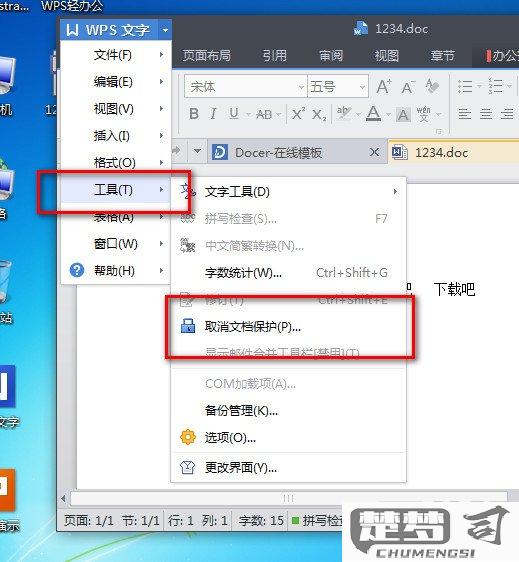
进入文档加密设置
- 点击顶部菜单栏"文件"→"文档加密"
- 或使用快捷键:Windows系统按Alt+F调出文件菜单,再按E键快速进入加密界面设置打开权限密码
- 在"密码加密"选项卡的"打开文件密码"输入框填写密码
- 密码要求:建议8位以上,包含大小写字母+数字+特殊符号(如Doc2023!)
- 勾选"再次确认密码"重新输入确保一致性设置编辑权限密码(可选)
- 在"权限密码"输入框设置独立密码
- 启用后:知道打开密码可查看文档,需权限密码才能修改内容高级加密选项
- 点击"加密类型"可选择:
▸ RC4加密(兼容旧版WPS)
▸ AES-256加密(更安全)
- 勾选"加密文档属性"可隐藏作者、创建时间等元信息密码保存与备份
- 使用密码管理器记录密码
- 建议将密码提示问题填写在"密码提示"栏(如"我的小学名称首字母+2023")完成加密
点击"应用"→"确定"保存设置,关闭文档时会自动触发加密
注意事项
- 加密后的文档图标会显示锁型标识
- 忘记密码将无法恢复,WPS不提供官方解密服务
- 如需分享加密文档,建议通过加密压缩包+分开发送密码的方式双重保护
- 企业用户可使用"批量加密"功能:文件→批量工具→文档加密
wps文档加密后如何解密?
WPS文档解密操作步骤:
已知密码情况下的解密: - 打开加密的WPS文档 - 在弹出的密码输入框中输入正确密码 - 点击"确定"按钮进入文档 - 点击左上角"文件"→"文档加密"→"密码加密" - 清除"打开权限"密码框内容 - 点击"应用"并保存文档
忘记密码时的解决方案: - 尝试回忆常用密码组合(生日、电话号码等) - 使用密码提示功能(如果有设置) - 联系文档创建者获取密码 - 专业解密服务(存在数据泄露风险)
重要提醒: - 定期备份未加密的重要文档 - 使用密码管理器保存重要密码 - WPS官方不提供密码找回服务 - 暴力破解可能损坏文档且违法
预防措施: - 设置文档时同时添加"修改权限"密码 - 使用WPS"文档权限"功能替代单纯密码加密 - 考虑使用加密压缩包方式保护文档
注意:任何声称能100%破解WPS密码的软件都可能包含恶意程序,请谨慎选择。
wps文档加密的安全性如何?
WPS文档加密的安全性分析:
加密算法层面: - WPS Office采用AES-256位加密标准,这是目前国际公认的高强度加密算法 - 与微软Office的加密标准保持同等安全级别 - 支持SHA-1和SHA-256两种哈希算法进行密码验证
实际安全表现: - 密码长度建议至少12位以上,包含大小写字母、数字和特殊字符 - 文档打开时需要完整输入正确密码,无后门可绕过 - 暴力破解AES-256加密的文档在现有计算能力下基本不可行
使用建议: - 避免使用简单密码或常见词汇 - 定期更换重要文档密码 - 对特别敏感文档建议先压缩为加密ZIP再加密 - 不要通过邮件明文发送密码
注意事项: - 加密只保护文档内容,文件名仍可见 - 密码丢失后无法通过官方渠道恢复 - 跨版本打开时建议使用最新版WPS - 云存储同步时仍需单独设置加密
增强措施: - 可结合Windows EFS加密文件系统使用 - 对网络传输中的文档使用SSL加密 - 重要文档建议使用专业加密软件二次加密
